Како исправити Логитецх опције које не раде на Виндовс-у
мисцеланеа / / August 04, 2021
Многи корисници Виндовс-а недавно се жале да Логитецх Оптионс Нот Воркинг. Логитецх Оптионс је генерално одговоран за побољшање вашег Логитецх миша и тастатуре. Апликација је једноставна за употребу, моћна и има пуно невероватних карактеристика.
Садржај странице
-
Методе за решавање проблема „Логитецх Оптионс Нот Воркинг он Виндовс“ (Опције Логитецха не раде на Виндовс-у):
- 1. метод: Поново инсталирајте Логитецх Оптионс:
- 2. метод: Поново инсталирајте управљачке програме:
- 3. метод: Инсталирајте сву исправку за Виндовс:
- 4. метод: Уверите се да користите најновије управљачке програме уређаја:
Методе за решавање проблема „Логитецх Оптионс Нот Воркинг он Виндовс“:
Ако сте и ви један од оних корисника који су искусили проблем Логитецх Оптионс Нот Воркинг, овај чланак има неколико брзих и једноставних решења за вас. Да бисте сазнали више, прођите кроз крај. Погледај:
1. метод: Поново инсталирајте Логитецх Оптионс:
Иако нешто није пошло по злу током процеса инсталације, Логитецх Оптионс могу наићи на проблеме у раду након тога. Овде је најбоље решење поново инсталирати Логитецх Оптионс и проверити да ли помаже или не. Да бисте то урадили, следите кораке дате у наставку:
- Прво, покрените Покрени упит притиском Виндовс + Р. уопште.
- Сада унесите празно поље за текст контролааппвиз.цпл а затим кликните на У РЕДУ.

- У следећем прозору, са листе опција, двапут кликните на Логитецх опције а затим изаберите опције
- Даље, поново покрените рачунар.
- Сада идите на званична веб страница и преузмите најновији програм за инсталирање опција. Након тога следите упутства на екрану и довршите поступак инсталације.
- На крају, покрените програм и проверите да ли ради глатко или не.
2. метод: Поново инсталирајте управљачке програме:
Као и код многих страдалих корисника, успели су да реше Логитецх Оптионс Нот Воркинг на Виндовс чим су поново инсталирали управљачке програме. Да бисте то урадили, следите кораке дате у наставку:
БЕЛЕШКА: Пре него што започнете са поступком, уверите се да сте деинсталирали своје Логитецх опције.
- Прво, покрените Покрени упит притиском Виндовс + Р. уопште.
- Сада унесите празно поље за текст девмгмт.мсц а затим кликните на У РЕДУ.

- Са листе опција проширите Уређаји за људски интерфејс, лоцирајте Логитецх УСБ улазни уређај, кликните десним тастером миша и изаберите опцију Деинсталирај уређај.
- На следећем одзиву, означите поље за потврду за опцију Избришите софтвер управљачког програма за овај уређај а затим кликните на Деинсталирај.
- На крају, поново покрените рачунар. Док се систем поново покреће, Виндовс ће аутоматски преузети или користити општи управљачки програм уређаја. Затим проверите да ли је проблем решен или не.
3. метод: Инсталирајте сву исправку за Виндовс:
Један од најједноставнијих начина да решите проблем Логитецх Оптионс Нот Воркинг он Виндовс је инсталирање све Виндовс Упдате. Да бисте то урадили, следите кораке дате у наставку:
За Виндовс 7,
- Прво притисните Тастер за прозор на тастатури, а затим изаберите опцију Контролна табла из контекстног менија.
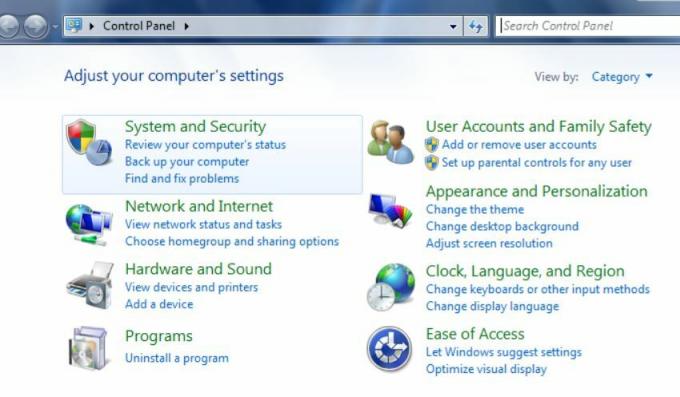
- Сада на следећем екрану изаберите Систем и безбедност а затим кликните на Виндовс Упдате.

- Даље, кликните на Инсталирајте исправке картицу и када се процес заврши, поново покрените рачунар.
За Виндовс 10,
- Прво притисните Виндовс + И. и лансирајте Подешавања прозор.

- Сада идите на Ажурирање и безбедност -> Провери да ли постоје исправке.
- Једном када се инсталирају исправке, поново покрените рачунар.
- На крају, проверите да ли је наведени проблем решен или се наставља.
4. метод: Уверите се да користите најновије управљачке програме уређаја:
Ако имате проблем са Логитецх Оптионс Нот Воркинг на Виндовсу, то може настати највероватније због неисправног или застарелог миша или УСБ управљачког програма. У неким случајевима могу постојати разлози као што на рачунару недостаје управљачки програм. Овде је најбоље решење проверити и осигурати да користите све најновије управљачке програме уређаја.
- Сада то можете да проверите тако што ћете посетити веб локацију сваког произвођача и преузети најновија ажурирања управљачких програма или користити наменски софтвер. Аутоматска алатка ће открити, преузети и инсталирати потребна ажурирања управљачких програма за ваш систем.
- На крају, проверите да ли је наведени проблем решен или не.
Ово су била најбоља 4 испробана, тестирана и доказана решења за Логитецх опције које не раде на прозору. Корисници који користе апликацију Логитецх Оптионс или побољшавају функционалност свог миша и тастатуре могу да користе горе наведено решење у случају поменутог проблема.
На крају овог чланка надамо се да ће вам се све овде поменуте информације показати корисним и релевантним. АКО имате питања или повратне информације, запишите коментар у поље за коментаре испод.



